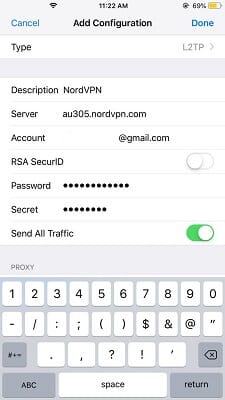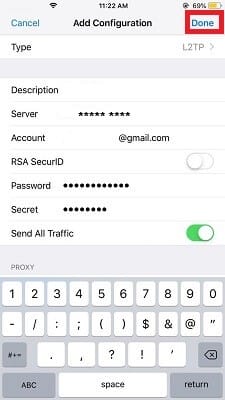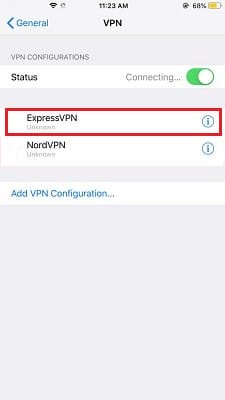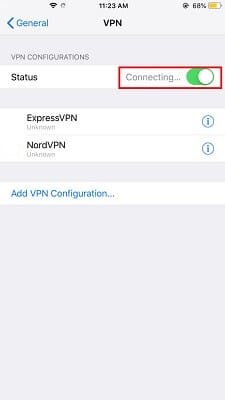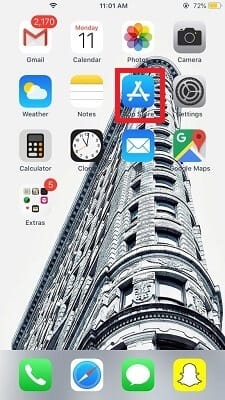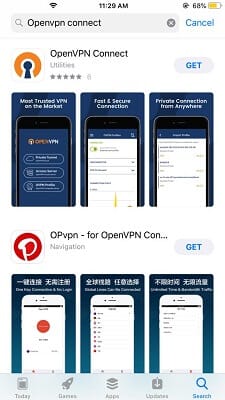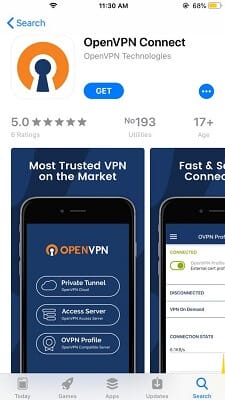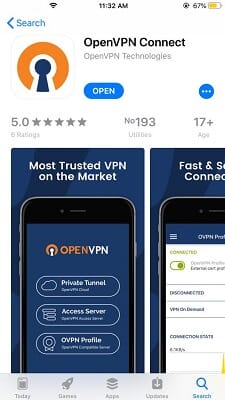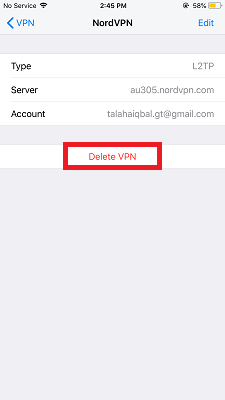Как настроить/настроить VPN на iPhone [обновлено в феврале 2022 г.]
Вы хотите защитить свой iPhone от вредоносных программ и повысить его безопасность?
Есть простое решение! Установка VPN, которая обеспечит безопасность и конфиденциальность вашей информации.
Вот видеоруководство по 3 лучшим VPN-сервисам, совместимым с iPhone:
Помимо обеспечения безопасности данных вашего телефона, он делает много замечательных вещей, таких как:
- Подделка вашего текущего местоположения
- Защита от небезопасной точки доступа Wi-Fi
- Доступ к заблокированным видео/веб-сайтам… и так далее!
Следует помнить одну вещь: Интернет — это огороженный сад. Это ограничит ваш доступ к некоторым материалам, но разрешит доступ к некоторым.
Но в одном можно быть уверенным: виртуальная частная сеть (VPN) даст вам свободу в Интернете, как никто другой.
В этом руководстве по установке VPN методы останутся прежними для устройств iOS под управлением iOS 8 или более поздних версий, например iPhone [4,4s, 5, 6, 7, 8, X, XS, XR, 11, 12].
Итак, если вы хотите настроить VPN на iPhone 11/11 Pro, 12 или более поздней версии, или если у вас более старый iPhone 5, 6 или более поздней версии, приведенные ниже инструкции по настройке применимы для всех.
Если вы ищете провайдеров, ознакомьтесь с нашей статьей о VPN-сервисе.
Как вручную настроить VPN на iPhone/iPad (PPTP/L2TP/IKEv2)
Все лучшие VPN-приложения, упомянутые выше, поддерживают iOS, особенно последние модели телефонов/планшетов. Так что, если, например, вам нужно знать, как настроить VPN на iPhone 11, описанного выше метода должно быть достаточно (это также верно для предыдущих/более поздних моделей телефона).
Однако, если ваш провайдер VPN не предлагает приложение для имеющейся у вас версии iOS, вы все равно можете обойтись ручным методом, который вам может понадобиться, если вы хотите настроить VPN для iPhone 11 или 12. Вы можете также используйте этот метод для настройки VPN на iPhone 4.
Вам может потребоваться выполнить этот метод ручной настройки, если вы хотите настроить VPN для iPhone 11 или 12.
Впрочем, не волнуйтесь, это не так уж и сложно.
Вот что вам понадобится:
- Адрес VPN-сервера
- Имя пользователя и пароль
Все готово? Давай начнем…
Шаг 1. Запустите «Настройки» на главном экране, перейдите на вкладку «Общие » и выберите «VPN ».
Шаг 2: Нажмите «Добавить конфигурацию VPN», нажмите «Тип», а затем выберите тип VPN из IKEv2, IPSec или L2TP.
Шаг 3: Введите описание, адрес сервера, учетную запись, пароль и секрет: 12345678 (только в случае L2TP). как указано ниже
Описание: Дайте любое имя вашему VPN
Сервер: введите адрес сервера для вашего VPN (например, адрес сервера ExpressVPN в США).
Учетная запись: введите имя пользователя. Если у вас его нет, подпишитесь на ExpressVPN
RSA SecurID: убедитесь, что он выключен
Пароль: введите свой пароль
Секрет: введите 12345678
Отправить весь трафик: включите эту опцию
Прокси: должно быть отключено, если вы не используете какой-либо прокси с конфигурацией VPN.
Шаг 4: Нажмите Готово
Шаг 5: Теперь нажмите ExpressVPN
Шаг 6. Включите переключатель «Состояние», чтобы попытаться установить VPN-соединение.
Вот и все, ваш VPN теперь настроен вручную на вашем устройстве iOS.
Чтобы включить или отключить недавно настроенную VPN, просто перейдите в «Настройки »> «VPN» и используйте соответствующую кнопку-переключатель.
Как вручную настроить ExpressVPN на iPhone (OpenVPN)
Следуйте этому руководству по установке, чтобы узнать, как настроить VPN на iPhone 6 (а также на более поздних моделях iPhone) с использованием соединения OpenVPN. Мы взяли пример ExpressVPN.
- Прежде чем начать, вам потребуются учетные данные ExpressVPN, подписавшись на услугу.
- Теперь перейдите в App Store на вашем iPhone/iPad.
- Нажмите на значок поиска > Введите «Openvpn Connect» в строке поиска.
- Выберите приложение > Нажмите значок «Получить ».
- Нажмите Открыть
- После установки загрузите файл конфигурации .OVPN здесь: Конфигурация ExpressVPN
Примечание. Убедитесь, что вы открываете этот файл в браузере Safari .
- Нажмите «Открыть» в «OpenVPN».
- Введите имя пользователя и пароль > Затем нажмите «Добавить ».
- Если появится сообщение с запросом разрешения «добавить OpenVPN в качестве конфигурации VPN», нажмите «Разрешить ».
- Включить подключение к VPN
- Вы успешно подключены!
Как удалить конфигурацию VPN
Чтобы удалить VPN, вам просто нужно следовать инструкциям ниже:
- Перейти к настройкам
- Страница конфигурации VPN
- Щелкните имя VPN-подключения g. ExpressVPN, который вы сделали
- Щелкните вкладку «Удалить ».
Как включить VPN после загрузки на iPhone или iPad
Чтобы включить VPN после загрузки, выполните следующие действия:
- Перейти к настройкам
- Выберите вариант VPN
- Либо включить, либо отключить VPN
Как отключить VPN на iPhone после его использования
Чтобы отключить VPN-подключение, просто следуйте инструкциям ниже:
- Перейти к настройкам
- Выберите вариант VPN
- Отключить VPN -подключение
Вынос
Я уверен, что теперь вы понимаете, что я имел в виду, когда сказал, что настройки VPN для iPhone [X, XS, 11, 12], а также для более старых моделей iPhone 4, 4s и 5 удивительно просты.
Итак, вы должны выбрать VPN и следовать инструкциям по настройке, чтобы выполнить работу без каких-либо проблем.
Если вы не хотите платить премиальную сумму за VPN, вы всегда можете выбрать бесплатный VPN для iPhone. Однако риск того, что ваша личность в сети будет раскрыта, возрастает.